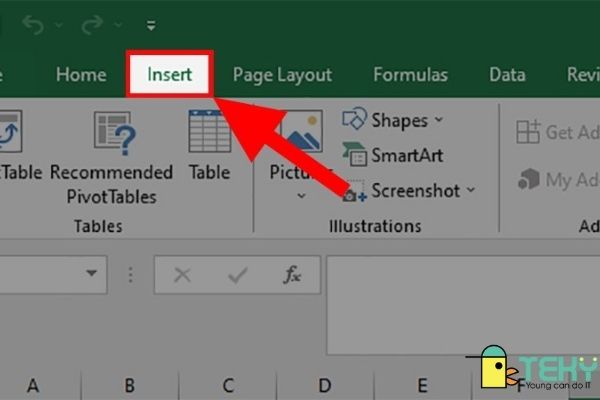Camera giám sát là một trong những hệ thống giám sám sát an ninh khu vực hiện đại có tính hiệu quả cao, được sử dụng khá phổ biến trên thị trường hiện nay. Ngày này, bạn có thể vừa theo dõi, vừa điều khiển camera từ xa qua điện thoại một cách tiện lợi.Tuy nhiên không phải ai cũng thực hiện được, đặc biệt là cách xem lại camera trên điện thoại. Dưới đây, Hải Nam sẽ chia sẻ đến bạn cách xem lại camera trên điện thoại vô cùng đơn giản và dễ thực hiện. XEM NGAY!
Cách xem lại camera trên điện thoại của Dahua
Để có thể xem lại camera Dahua trên điện thoại, đầu tiên bạn cần phải tải về điện thoại ứng dụng giám sát của camera. Với thương hiệu Dahua, bạn sẽ tiến hành xem lại sau đi đã cài đặt ứng dung iDMSS Plus (hệ điều hành IOS) và ứng dụng gDMSS Plus (hệ điều hành Android). Sau đó thực hiện cách xem lại camera trên điện thoại theo các bước như sau:
Bước 1: Bấm vào ứng dụng iDMSS Plus hoặc gDMSS Plus hiện có trên điện thoại của bạn.
Bước 2: Chọn vào biểu tượng ngôi nhà ở góc trên cùng bên trái.
Bước 3: Chọn chế đố “XEM LẠI”
Bước 4: Sau đó bạn nhấn vào biểu tượng ghi hình ở góc trên cùng phía bên phải để báo danh sách thiết bị cần xem lại.
Bước 5: Chọn thời gian bắt đầu: Nhấn mốc thời gian bắt đầu bạn muốn xem lại → chọn ngày cần xem lại → chọn OK chọn ngày → tiếp tục nhấn OK để hoàn thành. Với thời gian kết thúc cũng thực hiện tương tự như vậy.
Lưu ý: Thời gian bắt đầu và kết thúc khi xem lại cần cách nhau 24h để đảm bảo chất lượng xem ổn định nhất nhưng không được vượt quá 72h.
Bước 6: Lướt xuống dưới để chọn thiết bị giám sát cần xem lại (cùng 1 lúc có thể xem được 4 camera). Sau đó bấm chọn “BẮT ĐẦU PHÁT LẠI” là hoàn tất cách xem lại camera trên điện thoại của Dahua.
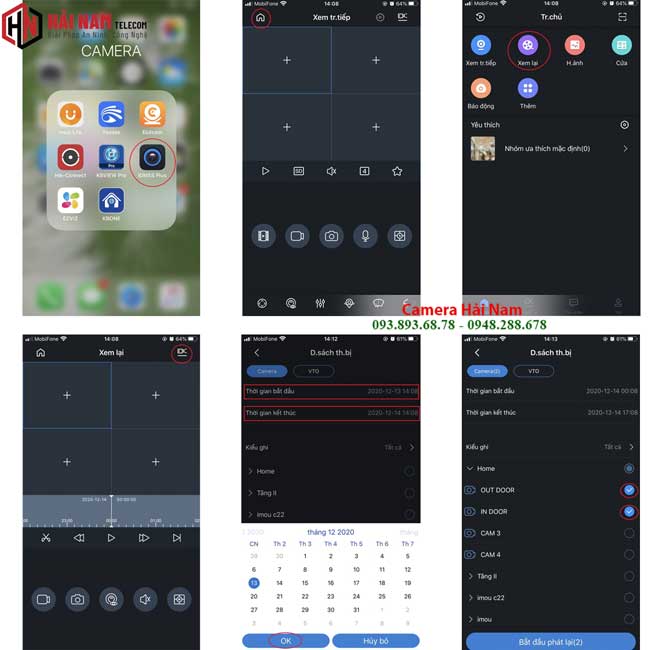
Cách xem lại camera Hikvision trên điện thoại
Bạn có thể thực hiện cách xem lại camera trên điện thoại của camera Hikvision thông qua 2 ứng dụng khác nhau là phần mềm iVMS-4200 và Hik-Connect.
1. Cách xem lại camera trên điện thoại của Hikvision qua phần mềm iVMS-4200
Sau khi đã cài đặt phần mềm iVMS-4200, bạn sẽ tiến hành thực hiện cách xem lại camera trên điện thoại theo các bước như sau:
Bước 1: Mở phần mềm trên điện thoại lên.
Bước 2: Sau khi giao diện hiện ra, bạn chọn vào tab Menu có 3 gạch ở góc trên cùng phía bên trái.
Bước 3: Chọn vào mục “phát lại video”
Bước 4: Trên màn hình hiện ra 4 khung, bạn hãy chọn 1 dấu cộng bất kì để tiến hành thiết lập mốc thời gian cần xem lại.
Bước 5: Màn hình sẽ hiện ra mục thời gian bắt đầu và thời gian xem lại. Bạn chỉ cần chọn vào từng mục và lựa chọn mốc thời gian mà bạn muốn xem lại. Sau đó ấn vào tab “bắt đầu xem lại” là hoàn thành.
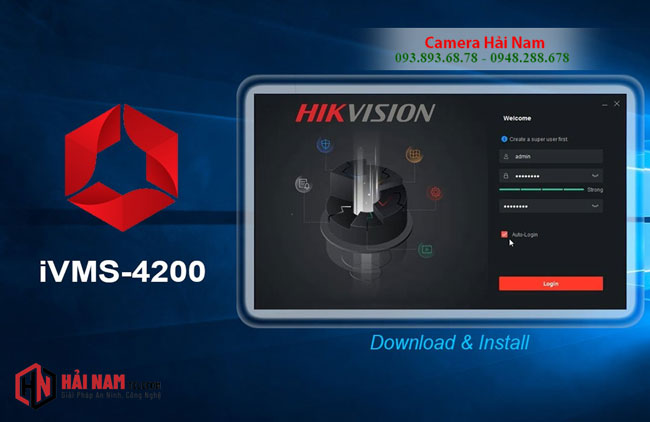
2. Cách xem lại camera trên điện thoại của Hikvision qua phần mềm Hik-Connect
Với phần mềm Hik-Connect này, bạn có thể thực hiện được cách lại camera trên điện thoại trên cả hệ điều hành IOS và Android.
Bước 1: Vào ứng dụng Hik-Connect, sau khi giao diện trên điện thoại được hiện ra chọn ngay biểu tượng mũi tên quay tròn nằm ngay góc trên cùng ở phía bên trái.
Bước 2: Lúc này màn hình sẽ hiện thị nhiều mục như: ngày phát lại, thời gian phát lại, chọn mắt camera và nút bắt đầu xem lại. Bạn sẽ thực hiện lần lượt từng mục như sau:
- Vào mục “ngày phát lại” chọn ngày mà bạn muốn xem lại camera.
- Vào mục thời gian: lựa chọn mốc thời gian bắt đầu và kết thúc theo ý muốn.
- Lướt xuống chọn thiết bị camera mà bạn muốn xem lại.
- Cuối cùng chọn vào mục “bắt đầu phát lại” là đã thực hiện xong cách xem lại camera trên điện thoại rồi.
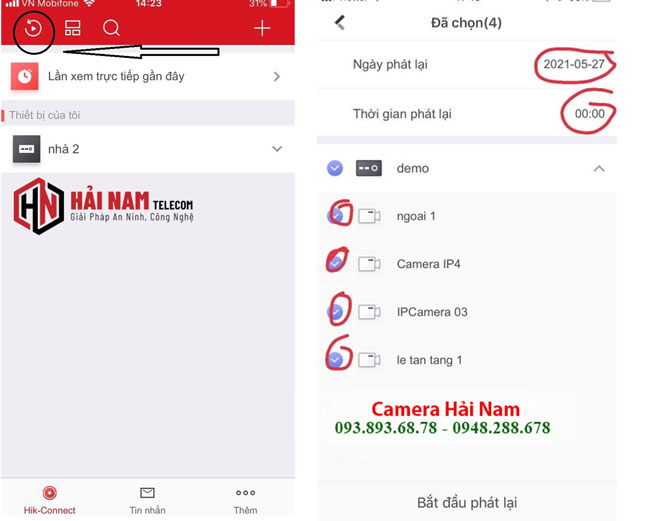
Cách xem lại camera KBVision trên điện thoại
Bạn cần phải cài đặt phần mềm giám sát KBVIEW Lite để có thể giám sát, điều khiển và thực hiện cách xem lại camera trên điện thoại của thương hiệu camera KBVision vô cùng dễ dàng.
Bước 1: Mở phần mềm ứng dụng
Bước 2: Sau khi giao diện hiện ra chọn tab Menu (có dấu 3 gạch) ở góc trên cùng phía bên trái rồi bấm chọn mục “xem lại”
Bước 3: Giao diện được thay đổi, bạn chọn vào biểu tượng ghi hình nằm ở góc trên cùng phía bên phải để bắt đầu thiết lập mốc thời gian cần xem lại.
Bước 4: Màn hình thay đổi giao diện bao gồm nhiều mục khác nhau. Bạn sẽ lần lượt thực hiện các mục về thời gian, thiết bị như sau:
- Phần thời gian: khung phía trên bạn sẽ thiết lập ngày - giờ để bắt đầu xem lại, khung phía dưới sẽ thiết lập ngày - giờ kết thúc.
- Phân thiết bị: Chọn vào mũi tên sổ xuống sẽ hiện thị ra nhiều kênh camera đã được lắp trong khu vực nhà bạn, rồi chọn vào kênh camera mà bạn muốn xem lại.
Bước 5: Sau khi thiết lập xong, thấy dòng “Bắt đầu xem lại”, nhấn vào tab là hoàn thành cách xem lại camera trên điện thoại.
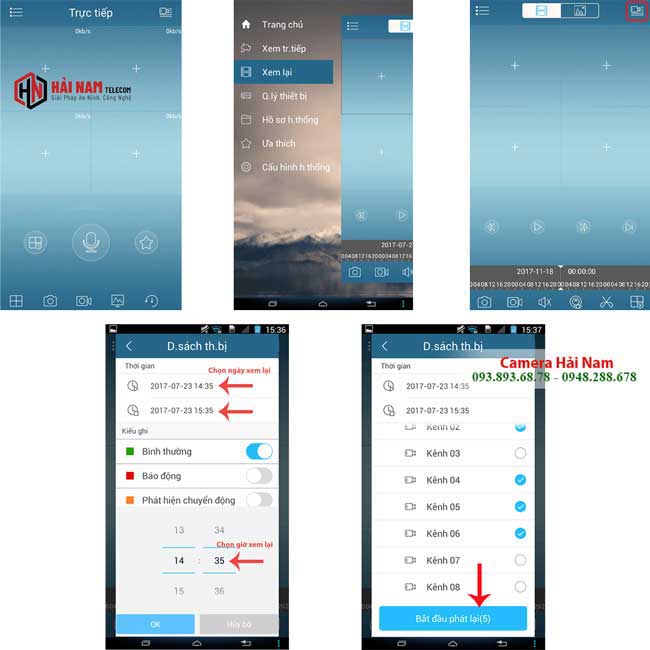
Vậy là camera Hải Nam đã hướng dẫn xong cách xem lại camera trên điện thoại của nhiều thương hiệu camera quan sát đình đám nhất hiện nay. Nếu bạn có thêm thắc mắc nào vui lòng liên hệ nhanh đến số HOTLINE 1900 63 64 39 hoặc 090 993 6878 để nhận được hỗ trợ tư vấn chi tiết và nhanh nhất nhé!



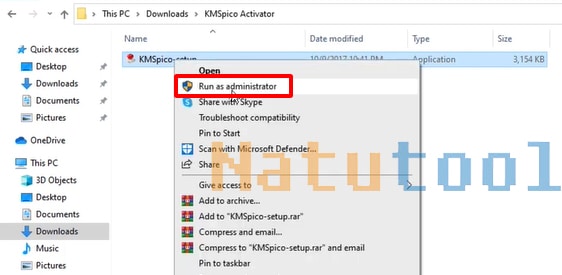
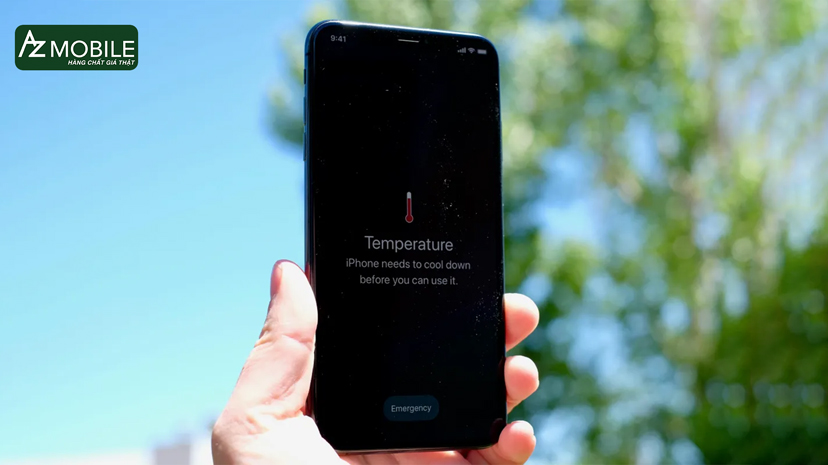





![[2025 Updated] Useful Guide to Crack Microsoft Office 2021 Free](/uploads/blog/2024/12/26/4ab4603f45d12af6232e98522d26eb22a97a8dc3-1735193775.png)